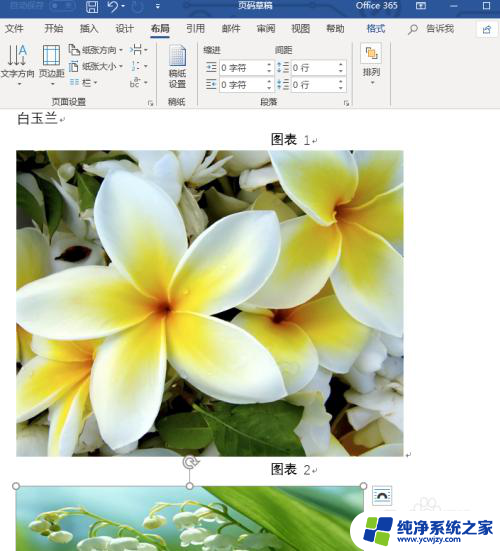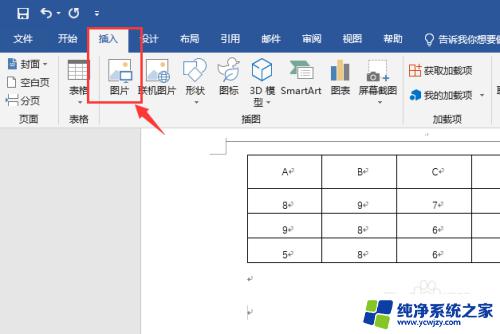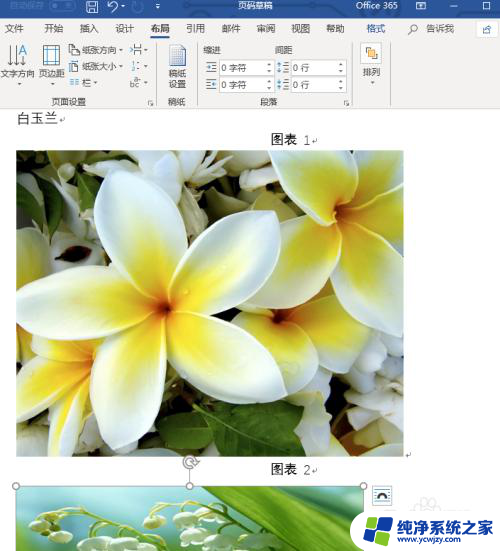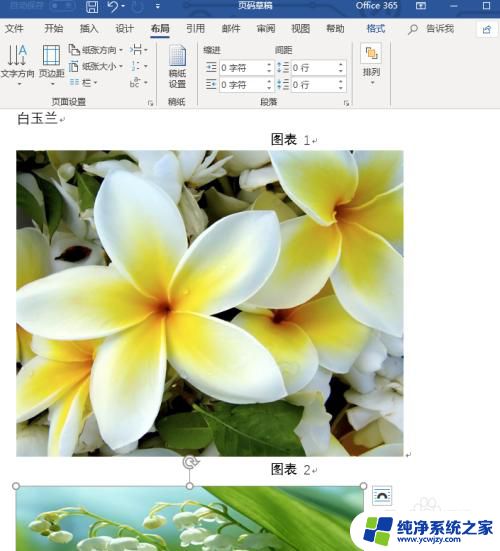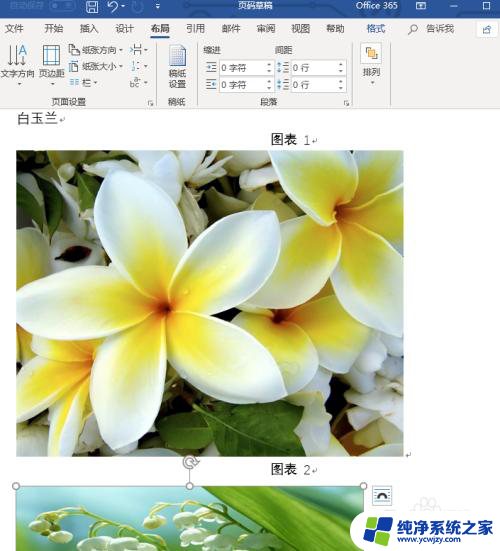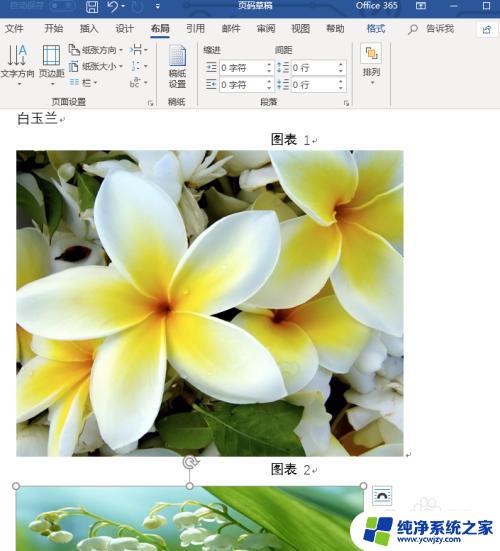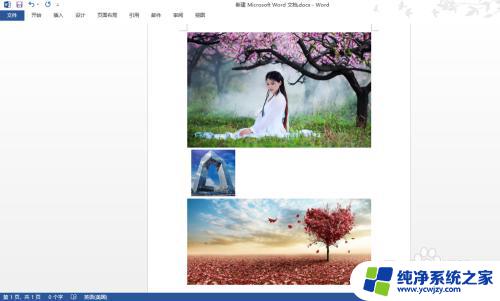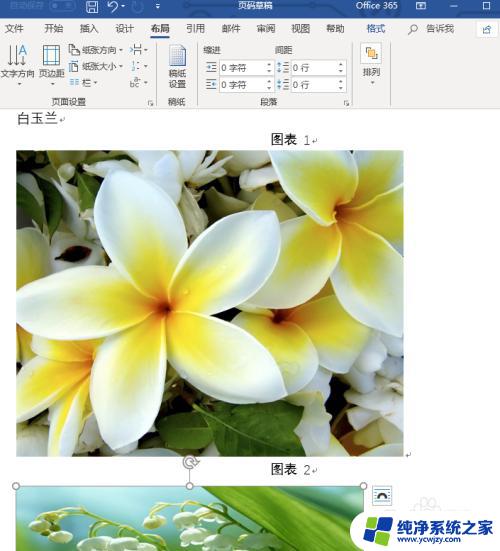word一键调整图片大小 图片大小一键统一方法
更新时间:2023-11-13 14:55:47作者:xiaoliu
word一键调整图片大小,在现如今信息爆炸的时代,图片已经成为我们日常生活中不可或缺的一部分,有时候我们可能会遇到一些烦恼,那就是图片的大小不一致。不同的图片尺寸可能会导致在网页排版或打印等方面出现问题。为了解决这个问题,我们需要一个便捷的方法来一键调整图片大小,以使其统一。幸运的是现在有一些软件或工具可以帮助我们轻松地实现这一目标。本文将介绍一些常用的一键调整图片大小的方法,帮助大家更好地处理图片大小不一的情况。
操作方法:
1.首先将需要的图片插入到word中。
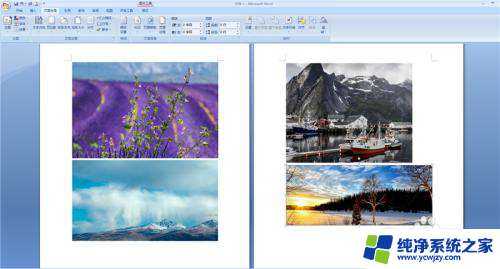
2.然后鼠标右键点击第一个图片,弹出来的选项点击【大小】。
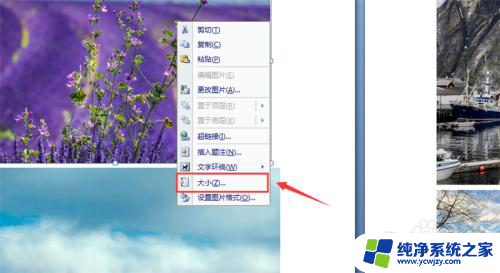
3.打开大小窗口,输入指定的高度和宽度,并取消锁定纵横比前面的√。
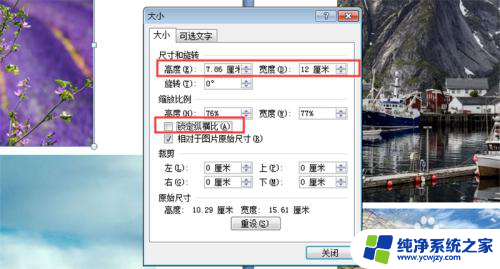
4.然后第一个图片大小确定了,我们开始一键调整其它图片。选择第二个图片。
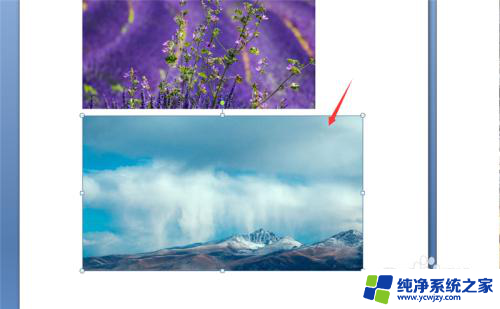
5.然后点击第二个图片一下,按F4按键一下。第二个图片大小就和第一个一样大了。
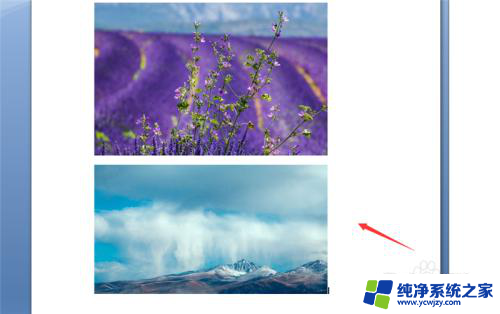
6.然后依次点击其它图片并按F4按键,就可以一键将所有图片调整成差不多统一的大小。
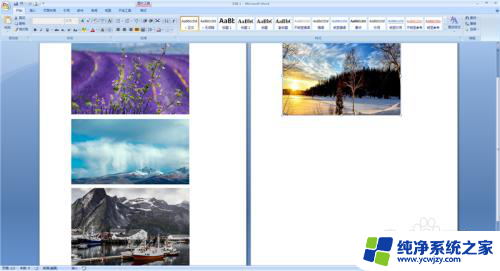
以上是Word一键调整图片大小的全部内容,如果出现这种现象,不妨根据小编的方法来解决,希望对大家有所帮助。